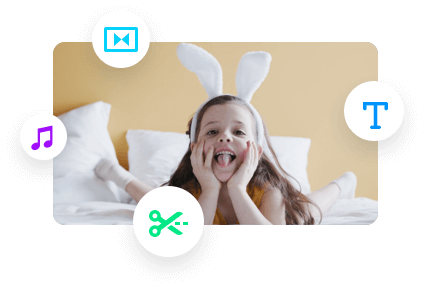新冠肺炎疫情不仅威胁到我们的免疫系统,还让我们每天都在与科技作斗争。在此期间,数百万人使用Zoom应用程序在家学习和工作。同时,它也提出了Zoom背景的大问题。
在极速通话时,要把自己打扮成一个干净的房间是很麻烦的。幸运的是,这就是模糊背景功能的用武之地。现在按照这个指南学习如何在缩放中模糊背景.
Zoom会议有一些免费的视频背景:


如何在电脑上模糊变焦背景[Mac & Windows]
桌面背景的毛刺缩放是简单的,适用于Mac, Windows和Linux用户。现在按照指南来模糊桌面的变焦背景。
选项一:开启会议前设置

启动Zoom并登录到您的帐户

找到背景和滤镜选项

找到背景和滤镜选项
选择二:在会议中开启

启动Zoom并登录到您的帐户

启动Zoom并登录到您的帐户
如何在你的手机上模糊缩放背景[Android和iPhone]
模糊功能也适用于移动设备。如果您选择在手机上进行Zoom会议,请遵循简单的步骤来模糊背景。

启动Zoom并登录到您的帐户

点击背景和滤镜选项

点击模糊选项来模糊背景
替代方法:改变缩放背景
不满意模糊的背景?或者你想让你的会议看起来更专业?然后你就可以改变缩放背景通过上传图片或视频作为背景。
如果你需要一个很棒的背景,FlexClip是完美的生成所有类型的缩放背景。它有各种设计师制作的Zoom背景,让您的会议看起来专业或有趣。此外,它也有能力编辑缩放视频而且提高Zoom视频录制质量.下面是一些Zoom背景的例子。


如何将背景添加到缩放
选择所需的背景后,是时候将其设置为缩放背景了。

点击背景和滤镜选项
关于模糊变焦背景的常见问题
1.为什么我在缩放时看不到模糊选项?
如果你在变焦上找不到模糊功能,你需要按下面的方法检查。
a .确保你的设备使用了所需的版本
要启用模糊功能,您需要确保在桌面和移动设备上使用正确的版本。
因此,如果您的设备上下载了以下版本,将会有所帮助。
要查看是否需要更新,轻按屏幕右下角的头像,选择“检查更新”。
注意:如果你下载了最新版本,模糊功能不能工作,重新启动电脑,再次打开缩放,看看是否工作。否则,请联系Zoom支持以寻求帮助。
b .确保您的设备符合系统要求
您可以通过验证Zoom桌面客户端和移动应用程序的虚拟背景要求来检查您的设备是否支持模糊功能。
如果您看到一条错误消息说您的设备不支持虚拟背景或你需要一个绿色屏幕来支持虚拟背景,这意味着你的设备不支持Zoom的模糊背景。
注意:在虚拟环境中使用桌面客户端时,不支持没有绿色屏幕的虚拟背景。
2.为什么背景太模糊了?
很遗憾Zoom没有提供任何模糊调整设置。所以,如果你的背景变得太模糊,试着添加另一张图像作为你的模糊背景。
你至少需要一个1280×720像素的图像来使用你的模糊背景图片。
3.为什么Zoom会模糊我的某些部分?
这可能是由相机引起的。如果你的相机失焦,它会错误地模糊你的某些部分。
要解决这个问题,请使用相机的固定环手动调整相机对焦。或者,用超细纤维布擦拭相机镜头,使其干净。
底线
现在,你必须知道如何使用电脑或手机在Zoom中模糊背景。如果你对模糊的图像不满意,用默认选项更改背景或将自己的背景添加到缩放。现在,轮到你了!